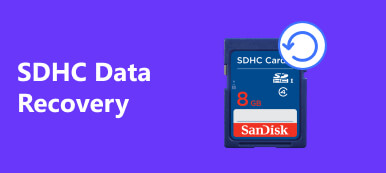Når du leser dette innlegget, må du bli irritert av Cerber Ransomware.
Du har lagret mange viktige filer på datamaskinen, men fant alle disse filene blir rar plutselig, det du fikk er meldingen til Cerber Ransomware.
Gud.
Hvordan kan du få tilbake disse filene uten løsepenge?
Vår veiledning gir flere beste Cerber ransomware dekrypteringsverktøy for å hjelpe deg med å fjerne ransomware.
Du kan lære hvordan du skal dekrypter filene dine med cerber decryptor uten å betale løsepenge til cyberkriminelle.

- Del 1: Hva kan cerber cecryptor gjøre for deg?
- Del 2: Hvordan fjerne cerber ransomware med cerber dekrypteringsverktøy?
- Del 3: Slik henter du cerber ransomware virus infiserte filer?
Del 1: Hva kan cerber decryptor gjøre for deg?
Hva er cerber ransomware?
Hvis du får en bedre forståelse av cerber ransomware, bare hopp over denne delen.
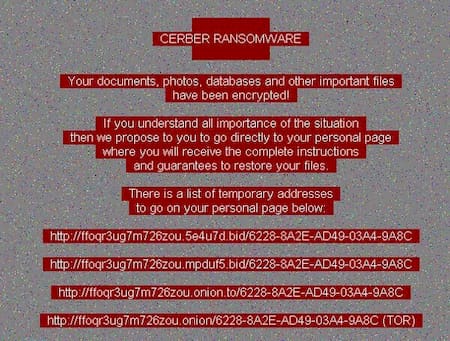
Cerber er en slags ransomware. Det er et veldig ondsinnet program som hackere bruker til å kryptere og ta i gidder av dataene på PCen. Alle filene dine blir ulæselige, med mindre det kreves løsesum.
Ofte blir ofrene bedt om å betale fra hundrevis av dollar til tusenvis for å bytte dekrypteringsnøkkel. Derfor er det fornuftig at folk vil prøve alt som er mulig å dekryptere sine filer med alternative løsninger.
I stedet for betaling for cyberkriminelle kan du finne cerber-dekrypteringen for å hjelpe deg med å fjerne cyber ransomware.
Ikke gå glipp av denne artikkelen til rent virus på telefonen din.
Del 2: Hvordan fjerne cerber ransomware med cerber dekrypteringsverktøy?
Cerber dekrypterer, som navnet sa, er morderen av cerber ransomware. Det finnes forskjellige cerber dekrypteringsprogrammer på nettet, som Trend Micro Ransomware File Decryptor, Kaspersky NoRansom, AVG Free Ransomware Dekryptering, McAfee Anti-Malware Tools, etc.
Her, i veiledningen, vil vi ta Trend Micro Ransomware File Decryptor, som eksempel for å vise detaljerte trinn for å fjerne ransomware.
Det er freeware, men du må ha tilgang til nettstedet og sørge for at Cerber-versjonen støttes.
Det er i stand til å dekryptere filer kryptert av visse ransomware familier. Det er gyldig å låse opp filer infisert av 10 forskjellige familier:
1. CryptXXX V1, V2, V3 *
2. TeslaCrypt V1, V2, V3, V4 **
3. TeslaCrypt V2 **
4. SNSLocker
5. AutoLocky
6. BadBlock
7. 777
8. XORIST
9. XORBAT
10. CERBER
Hvis du er berørt av Cerber ransomware, kan du prøve dette verktøyet og veiledningene nedenfor.
Trinn 1. Start PCen på nytt i sikkermodus med internettilgang. Besøk deretter Trend Micros nettsted og klikk på “Last ned Ransomware Decryptor ”-knappen for å få en kopi av Cerber decryptor.
Trinn 2. Åpne ZIP-filen og dobbeltklikk på installasjonsfilen. Når du blir bedt om det, klikker du “Enig" å fortsette.
Trinn 3. Når du kommer til hovedgrensesnittet og blir bedt om å velge ransomware-typen, klikker du på "Select" -knappen og velger deretter riktig ransomware-familie, som CERBER.
Trinn 4. Deretter klikker du på Velg og dekrypter knappen for å la Cerber-dekrypteringen fungere. Hvis du blir bedt om å velge en stasjon som er infisert av ransomware, velger du alle drivere i rullegardinmenyen.
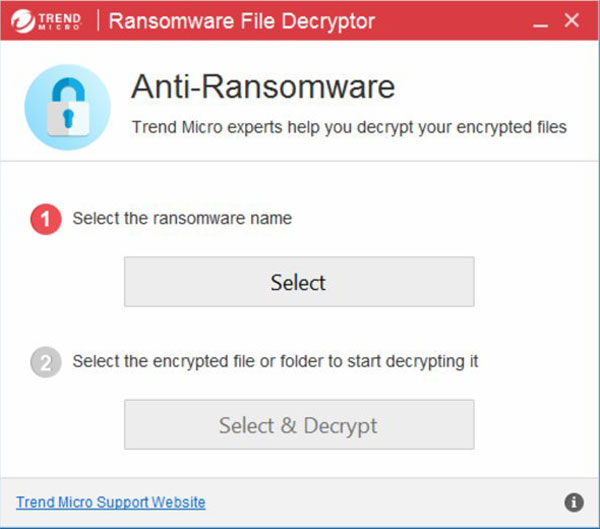
Merk: Hele prosessen kan ta flere timer. Husk at Cerber Decryptor er bare et verktøy for å låse opp filene dine, men ikke fjerne ransomware fra PCen. For å bli kvitt Cerber må du installere kraftig antivirusprogramvare; Ellers vil ransomware kryptere filene dine.
Del 3: Slik henter du cerber ransomware virus infiserte filer?
Når en datamaskin blir angrepet av virus, kan alle filene på harddiskene bli infisert. Antivirusprogramvaren vil behandle disse filene som virus også.
Så, hvis du bruker antivirusprogramvare til å skanne datamaskinen, blir de berørte filene fjernet sammen med viruset. Det kan effektivt beskytte systemet og hindre at viruset sprer seg.
På den annen side, hva med dataene dine og hvordan du gjenoppretter dem? Vi anbefaler Apeaksoft Datagjenoppretting. I motsetning til Cerber ransomware dekrypteringsverktøy, gir Data Recovery mange nyttige funksjoner for å hente virusinfiserte filer.
1. Sikker og enkel å bruke. Data Recovery er i stand til få tilbake tapte filer fra harddisker, flash-stasjon, minnekort, digitalkamera og annet lagringsmedium i ett klikk.
2. Tilgjengelig i en rekke situasjoner. Hvorvidt filene dine går tapt på grunn av virusangrep, utilsiktet sletting, systemkrasj eller harddiskformat, kan dette digitale datagjenopprettingsverktøyet få filene dine tilbake.
3. Støt et bredere spekter av datatyper. Det fungerer for gjenoppretting av videoer, bilde, dokument, lyd, e-post og annen fil.
4. Forhåndsvisning for selektiv gjenoppretting. Etter skanning kan du forhåndsvise de gjenopprettelige filene og bestemme seg for å gjenopprette dem alle, eller velg bestemte som skal gjenopprettes.
5. Raskere og lettere. Dette Cerber-dekrypteringsalternativet er lett og kan hente virusinfiserte filer raskt og trygt.
6. Kompatibel med Windows-versjoner. Data Recovery er kompatibel med Windows 10 / 8.1 / 8 / 7 / Vista / XP og en rekke filsystemer.
Kort sagt, det er den beste erstatteningen av Cerber decryptor når filene dine er påvirket eller kryptert av virus.
Slik henter du virusinfiserte filer med Data Recovery
Trinn 1. Skann harddisk
Last ned og installer den nyeste versjonen av Data Recovery på PCen.
Når du fjernet virus fra datamaskinen din med antivirusprogramvaren helt, kan du starte det beste Cerber-dekrypteringsalternativet.
På hjemmevinduet får du to seksjoner, datatype og plassering.
For det første, gå til datatypeavdelingen og velg datatypene du vil hente ved å merke av i tilsvarende ruter, som "Image", "Audio", "Video", "Email", "Document" og "Other".
Velg deretter harddiskene som er berørt av virus i lokaliseringsdelen.
OBS: Hvis filene på en ekstern harddisk går tapt på grunn av virus, må du koble den til datamaskinen og bruke Data Recovery til gjenopprette flashdriverdata.

Trinn 2. Forhåndsvis før filgjenoppretting
Når du går inn i resultatskjermbildet, finner du alle gjenopprettelige filer i forskjellige typer og formater.
Gå for eksempel til "Dokument" -fanen fra venstre kolonne, du vil bli presentert flere mapper med tittelen DOC, DOCX, PPT, PDF, HTML og mer. Gå til hver mappe og se på filene før gjenoppretting.
"Filter" -funksjonen øverst i vinduet kan raskt finne en enkelt fil.
"Deep Scan" -knappen kan finne ut mer gjenopprettbare data fra harddisken.

Trinn 3. Gjenopprett filer med Cerber dekrypteringsalternativ
Til slutt velger du alle filene du vil ha tilbake, og klikker på “Gjenopprett” -knappen for å begynne å hente filer. Når det er gjort, kan du få tilgang til filene dine som vanlig. Det gjør det også mulig for deg å gjenopprette data fra SSD, harddisk, flash-stasjon, digitalkamera og mer.

Ikke gå glipp av dette videoprogrammet for å gjenopprette slettede data fra cerber ransomeware angrepet datamaskin.


Konklusjon
I motsetning til spyware og trojan krypterer ransomware filene dine og ber deg om å betale for løsepenge direkte. Cerber Ransomware er faktisk en av de nestiest virusene. I denne veiledningen har vi delt hvordan å bruke Cerber ransomware decryptor og det alternative verktøyet, Apeaksoft Data Recovery. Vi ønsker at du kan få tilbake dine filer med våre guider.